Sieť
Dostupné spôsoby pripojenia
V tlačiarni sú dostupné nasledujúce spôsoby pripojenia.
-
Bezdrôtové pripojenie

Tlačiareň a zariadenie (napr. smartfón, počítač alebo tablet) pripojte pomocou bezdrôtového smerovača.
Ak máte bezdrôtový smerovač, odporúčame ho použiť na bezdrôtové pripojenie.

- Spôsoby pripojenia sa môžu líšiť v závislosti od typu bezdrôtového smerovača.
- Na tlačiarni môžete zmeniť nastavenia siete, napríklad sieťový názov (SSID) a protokol zabezpečenia.
- Po dokončení pripojenia medzi zariadením a smerovačom bezdrôtovej siete a zobrazení
 (ikona Wi-Fi) na obrazovke zariadenia môžete pripojiť zariadenie k tlačiarni pomocou smerovača bezdrôtovej siete.
(ikona Wi-Fi) na obrazovke zariadenia môžete pripojiť zariadenie k tlačiarni pomocou smerovača bezdrôtovej siete.
-
Priame bezdrôt. pripojenie (Wireless Direct)
Tlačiareň a zariadenie (napr. smartfón, počítač alebo tablet) pripojte bez pomoci bezdrôtového smerovača.

- Keď používate tlačiareň pripojenú priamym bezdrôtovým pripojením, internetové pripojenie z tlačiarne nebude dostupné. V takom prípade nemožno používať webové služby tlačiarne.
- Ak zariadenie pripojené na internet pripojíte prostredníctvom bezdrôtového smerovača k tlačiarni, ktorá je v režime priameho bezdrôtového pripojenia, pripojenie medzi zariadením a bezdrôtovým smerovačom sa ukončí. V takom prípade sa v závislosti od zariadenia môže pripojenie zariadenia automaticky prepnúť na mobilné údajové pripojenie. Účtujú sa poplatky za pripojenie na internet pomocou mobilného údajového pripojenia.
- V režime priameho bezdrôtového pripojenia môžete súčasne pripojiť až päť zariadení. Ak je pripojených päť zariadení a pokúsite sa pripojiť šieste zariadenie, zobrazí sa chyba. Ak sa zobrazí chyba, odpojte zariadenie, ktoré nepoužívate, a znova nakonfigurujte nastavenia.
- Nastavenia siete, napríklad sieťový názov (SSID) alebo protokol zabezpečenia, sa zadajú automaticky.
-
Káblové pripojenie

Tlačiareň pripojte k rozbočovaču/smerovaču pomocou kábla LAN. Pripravte si kábel LAN.
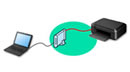
- Tlačiareň s počítačom môžete pripojiť pomocou kábla USB (pripojenie USB). Pripravte si kábel USB. Podrobnosti nájdete v časti Pripojenie k inému počítaču pomocou siete LAN/Zmena pripojenia z USB na LAN.
 Poznámka
Poznámka
Nastavenia sieťového pripojenia/Nastavenie
Uskutočnite nastavenie pripojenia pre tlačiareň a počítač/smartfón/tablet.
Ďalšie informácie o postupe nastavenia získate po kliknutí tu.
Zmena sieťových nastavení
V nasledujúcej časti nájdete postup pre zmenu nastavení pripojenia tlačiarne a počítača/smartfónu/tabletu.
- Postup zmeny spôsobu pripojenia k sieti:
- Postup pridania počítača/smartfónu/tabletu k tlačiarni:
- Postup dočasného použitia priameho bezdrôtového pripojenia:
IJ Network Device Setup Utility
Nástroj IJ Network Device Setup Utility kontroluje alebo diagnostikuje nastavenia tlačiarne a počítača a obnoví ich stav, ak sa stane chyba pri sieťovom pripojení. Vyberte odkaz uvedený nižšie alebo si stiahnite nástroj IJ Network Device Setup Utility.
-
Nastavenie/zmena sieťových nastavení (Windows)
V prípade systému Windows môžete na nastavenie siete použiť nástroj IJ Network Device Setup Utility.
-
Diagnostikovanie a oprava sieťových nastavení (Windows/macOS)
Sieťové nastavenia môžete diagnostikovať alebo opraviť pomocou nástroja IJ Network Device Setup Utility.
-
V systéme Windows:
-
V systéme macOS:
-
Sieťové pripojenie – tipy
Nižšie nájdete typy na používanie tlačiarne cez sieťové pripojenie.
Riešenie problémov
Informácie o riešení problémov s pripojením k sieti nájdete v časti Nastavenia siete a bežné problémy.
Upozornenie/Obmedzenie
Podrobnosti nájdete nižšie.
- Obmedzenia pre nastavenia siete:
- Upozornenie pri tlači prostredníctvom webovej služby:

